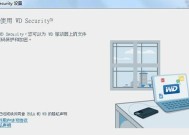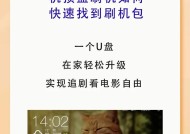移动硬盘被系统屏蔽了怎么办?如何恢复访问权限?
- 电脑知识
- 2025-04-24
- 47
- 更新:2025-04-09 02:25:51
在使用电脑时,您可能遇到过移动硬盘突然被系统屏蔽,无法访问的情况。这种情况会让人非常头疼,尤其是当硬盘中存有重要数据时。本文将为您详尽介绍遇到这种情况时的解决办法,并指导您如何恢复移动硬盘的访问权限。
一、移动硬盘被屏蔽的原因分析
在尝试恢复访问权限之前,了解导致移动硬盘被屏蔽的原因是非常有必要的。常见的原因包括:
1.驱动问题:系统可能未能识别移动硬盘的驱动程序。
2.物理连接问题:USB接口接触不良或损坏。
3.磁盘管理问题:在磁盘管理中未正确分配驱动器字母。
4.文件系统错误:移动硬盘的文件系统出现错误,需要修复。
5.权限设置问题:当前用户没有足够的权限访问移动硬盘。
6.系统更新或故障:系统更新或某些故障导致移动硬盘识别问题。

二、排查和解决问题的步骤
步骤一:检查物理连接
请检查连接移动硬盘的USB线和接口是否损坏或松动。尝试将硬盘连接到电脑的其他USB端口,或者使用另一条USB线,确认问题是否由物理连接导致。
步骤二:检查设备管理器
1.打开“设备管理器”,查看“磁盘驱动器”下是否有您的移动硬盘图标。如果没有,可能需要重新安装驱动。
2.右键点击该设备,选择“更新驱动程序软件”,让系统自动搜索更新。
步骤三:磁盘管理检查
1.在“控制面板”中打开“管理工具”,双击“计算机管理”。
2.在打开的窗口中,点击“磁盘管理”,查看移动硬盘是否出现在这里。
3.如果未分配驱动器字母,右键点击移动硬盘,选择“更改驱动器字母和路径”,然后添加驱动器字母。
步骤四:使用磁盘检查工具
在“我的电脑”中找到移动硬盘图标,右键选择“属性”,切换到“工具”标签页,点击“检查”。等待扫描并修复可能存在的文件系统错误。
步骤五:检查用户权限
1.右键点击移动硬盘图标,选择“属性”。
2.转到“安全”标签页,点击“编辑”以更改权限。
3.确保当前用户账户有完全控制的权限,如果有需要,点击“添加”来赋予权限。
步骤六:系统恢复点
如果怀疑是系统更新或其他系统问题导致的屏蔽,可以尝试创建一个系统还原点,并使用系统还原功能恢复到之前的状态。
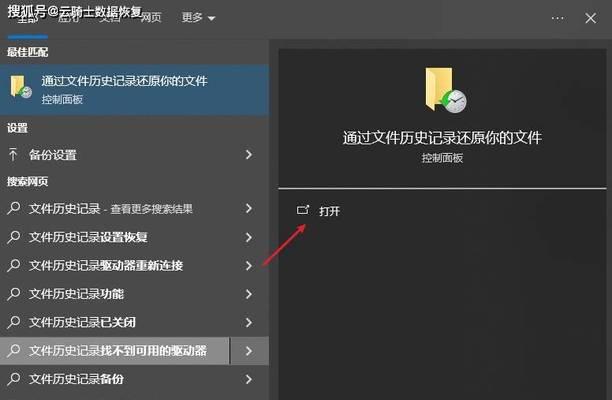
三、注意事项与额外建议
1.在进行任何操作之前,确保备份重要数据,以防操作过程中数据丢失。
2.操作系统内置工具通常可以解决问题,但请谨慎使用第三方软件,避免数据丢失风险。
3.如果移动硬盘内有重要数据,建议在问题解决后使用专业数据恢复软件进行扫描。

四、与展望
通过以上步骤,您应该能够解决移动硬盘被系统屏蔽的问题,并恢复对它的访问权限。如果问题依旧存在,可能需要考虑硬盘本身可能存在硬件故障,这时您可能需要专业数据恢复服务的帮助。未来,在使用移动存储设备时,定期检查和维护设备,注意数据备份,是避免类似问题的关键。